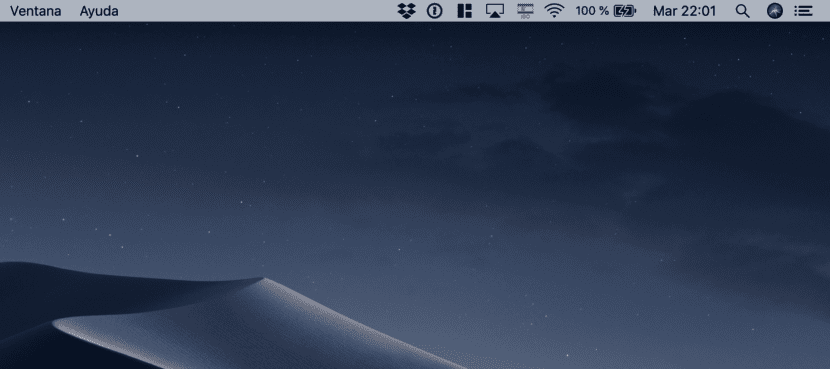
De verschillende versies van macOS maken een groot aantal aanpassingen mogelijk om de productiviteit van dag tot dag te vergroten. Een van deze instellingen zijn de extra functies die we kunnen vinden in het macOS-menubalk In Mojave verandert de manier waarop we de verschillende pictogrammen toevoegen, verwijderen en ordenen een beetje.
Zoals in elke versie, heeft het natuurlijk de voorkeur om correct te kiezen welke functies we willen weergeven, omdat een teveel ervan het tegenovergestelde effect heeft. Persoonlijk ben ik een van degenen die zo min mogelijk gebruiken. Laten we eens kijken cHoe de menubalk te configureren naar onze zin.
Het eerste is om te weten Welke pictogrammen wilt u binnen handbereik hebben? Dit moeten degene zijn die u op elk moment tot uw beschikking wilt hebben, toegankelijk vanaf elke desktop.
Hoe verplaats ik pictogrammen in de menubalk?
- Het eerste is om de Command-toets.
- Nu moet u op het pictogram dat u wilt verplaatsen.
- Zonder in beide gevallen los te laten, kan dat verplaats dit pictogram naar een ander deel van de menubalk.
- Als u geen spatie heeft, laten de pictogrammen ruimte tussen de pictogrammen.
- Laat de toetsen los in de gewenste positie.
Hoe verwijder ik pictogrammen uit de menubalk?
Maar als u het wilt verwijderen omdat het niet meer wordt gebruikt of om ruimte te maken voor andere, meer gebruikte, moet u dat doen.
- Houd opnieuw de Command-toets.
- Klik op het pictogram dat u wilt verplaatsen.
- Sleep het pictogram, maar deze keer naar een deel buiten de menubalk.
- Laat de toetsen los.
Hoe pictogrammen naar de menubalk herstellen?
En tot slot heeft u misschien per ongeluk een pictogram verwijderd of wilt u het nu hebben. Volg hiervoor de onderstaande stappen. Allereerst moet u eerst naar Systeem voorkeuren De snelste manier is om naar het appelsymbool linksboven te gaan.
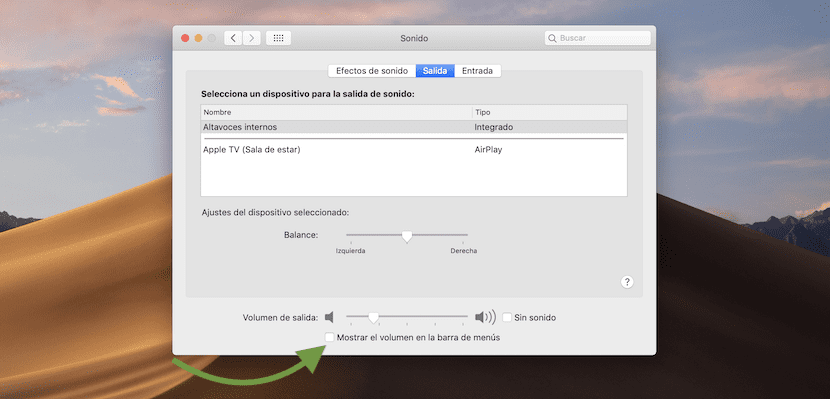
De volgende stap is om het functie gerelateerd aan het pictogram dat u wilt invoegen We kunnen onder meer geluid, Bluetooth, Siri, Time Machine invoegen. Als u bijvoorbeeld snel toegang wilt hebben tot het geluid, klikt u op de geluidsfunctie en aan het einde vindt u: Toon het volume in de menubalk. Als u de optie selecteert, ziet u dat het luidsprekersymbool verschijnt.
werkt ook hoge sierra 10.13.6 donkere modus
Correctie, ik wilde het avast-pictogram verwijderen en ik kon het niet ... bevestigen